示例工作簿分享:筛选数据
标签:VBA,用户窗体
这是一个很好的示例,充分展示了VBA和用户窗体控件编程技术。
示例中有一个数据工作表Sheet1,包含有一个列表,每一行的单元格中都有很多用逗号分隔的数据,如下图1所示。
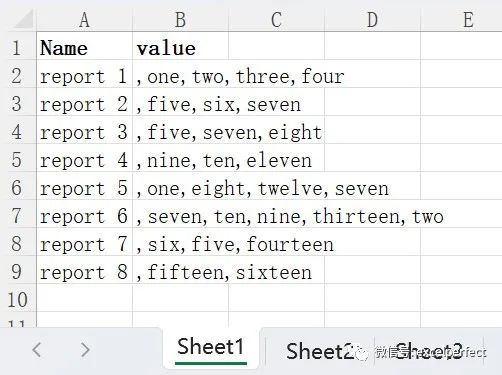
图1
工作表Sheet2中列出了数据中的唯一值,如下图2所示,可以根据工作表Sheet1数据添加而更新。
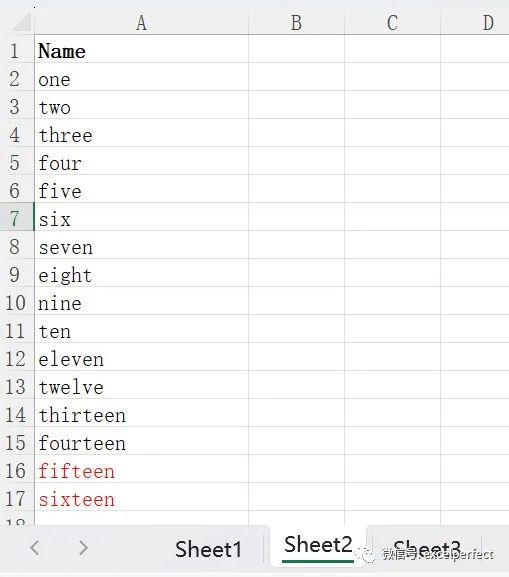
图2
创建了一个用户窗体,用来进行数据筛选,如下图3所示。
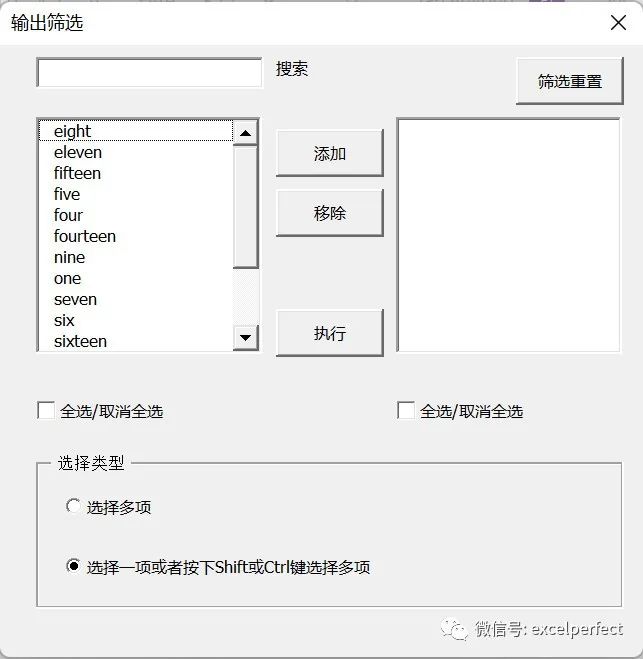
图3
这个示例工作簿有以下功能:
1.按F3会运行更新代码更新工作表Sheet2中的唯一项,并以红色标注出新添加的项。
2.按F4键将调出图3所示的用户窗体。
3.在用户窗体中:
(1)左侧列表框列出了工作表Sheet2中的所有唯一项。
(2)在搜索框中输入内容时,会随着输入自动缩减左侧列表框中的内容。
(3)选择左侧列表框中的项后,单击“添加”按钮,将其移至右侧列表框。
(4)单击“执行”会进行筛选操作,并在工作表Sheet1中显示结果。
(5)选择右侧列表框中的项目,单击“移除”按钮,该项目会自动移至左侧列表框。
(6)单击“筛选重置”按钮会重置列表框数据和工作表筛选。
(7)“全选/取消全选”的选取状态会相应全部选取或取消全部选项相应列表框中的项。
(8)“选择类型”中,选中“选择多项”,则可以在列表框中选择多个项目;选中“选项一项或者按下Shift或Ctrl键选择多项”,则只能选择列表框中的一个项目,要选择多个项目,要按下Shift键或者Ctrl键。
……
有兴趣的朋友可以在完美Excel微信公众号中发送消息:
筛选数据示例
获取示例工作簿下载链接。
或者,直接到知识星球App完美Excel社群中下载该示例工作簿。
本文参与 腾讯云自媒体同步曝光计划,分享自微信公众号。
原始发表:2024-01-23,如有侵权请联系 cloudcommunity@tencent.com 删除
评论
登录后参与评论
推荐阅读

